如果用户升级为 Win11 家族版本, 注册表是防止用户建立系统的最佳办法。 设置一个注册条目, 限制用户通过用户账户访问设置, 这很容易, 我们将查看下面的细节 。
以后再加载的方法更多。
要启动运行对话框,请按 Windows + R 键。
在“运行”框中输入重新输入并按“确定”键。
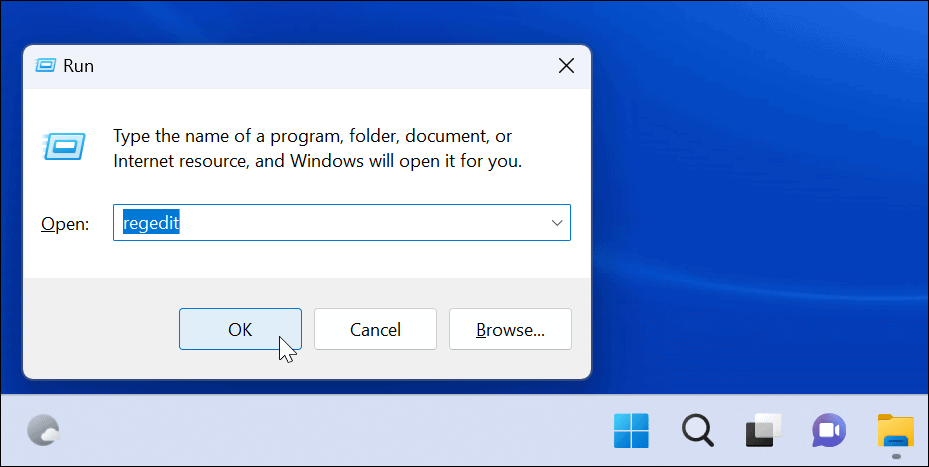
注册编辑器打开时浏览的路径如下 :
HKEY_CURRENT_USERSoftwareMicrosoftWindowsCurrentVersionPoliciesExplorer
右键单击Explorer键并选择New> DWORD (32-bit) Value。
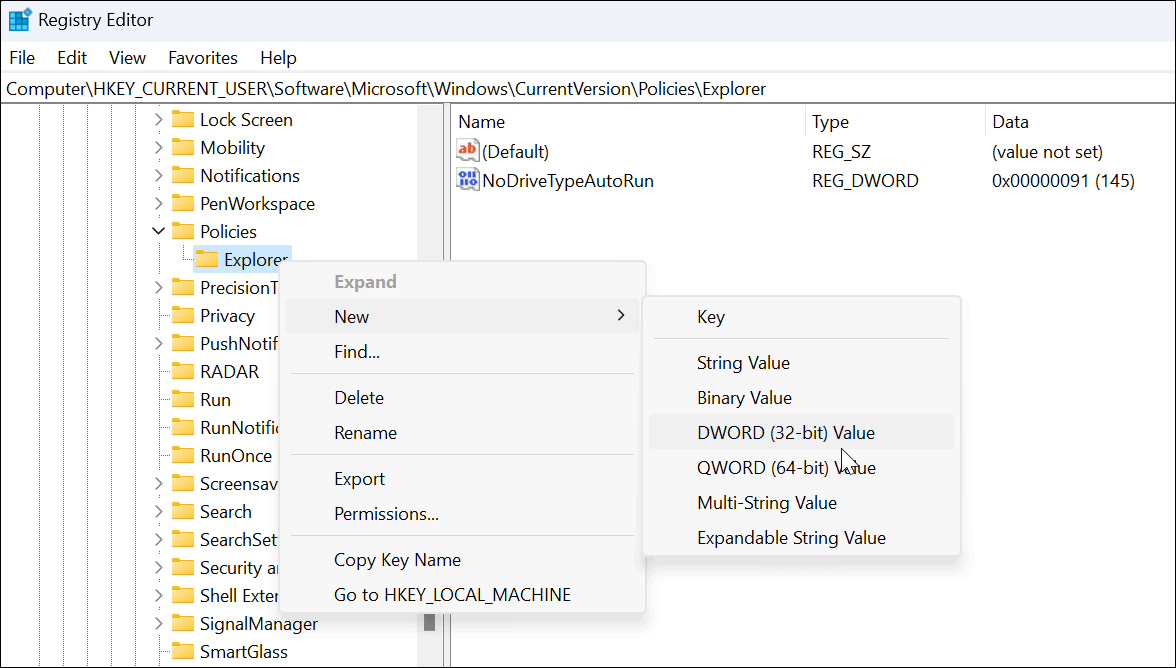
输入 Contropanel 作为新密钥的名称 。
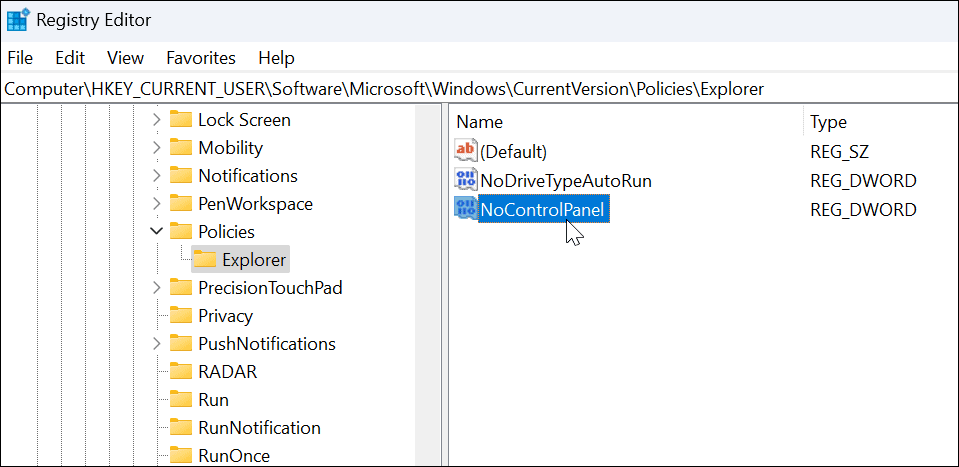
双击新生成的无控制小组 DWORD 键,并将其数字数据设置为 1, 然后单击“确定”。
Windows 11 退出注册编辑器后重新启动 。
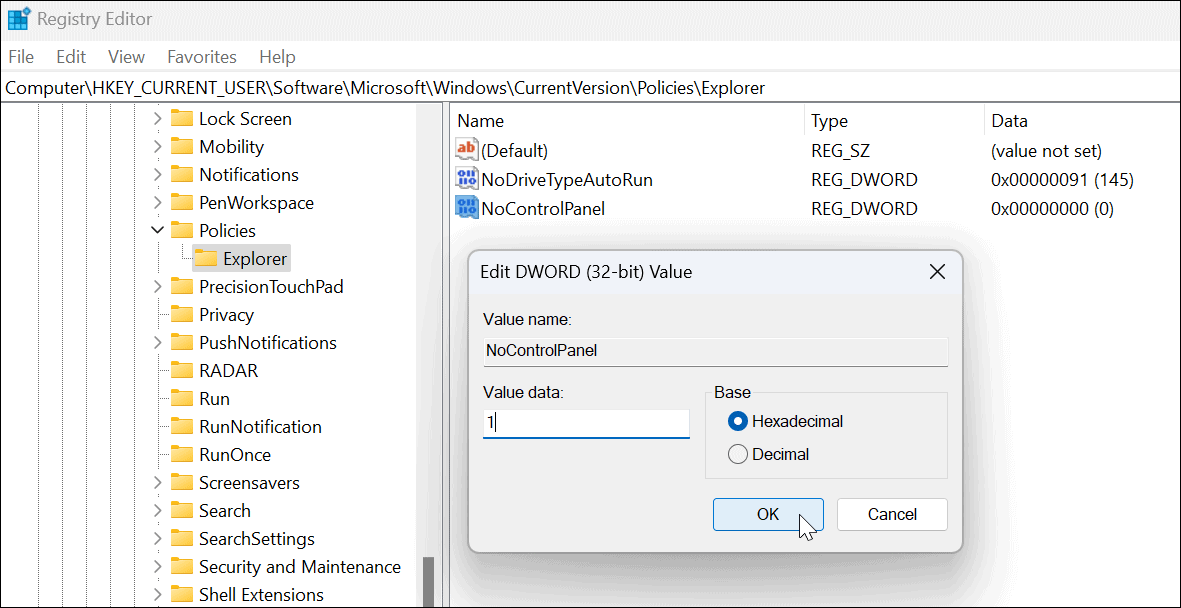
当这些程序得到成功遵循时,用户将收到一份通知,表明对设置程序(或上一个版本控制面板)的访问受到限制。
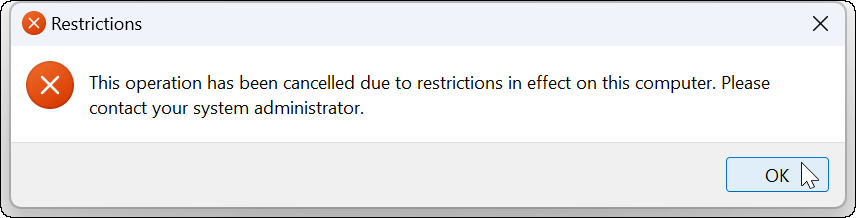
如果您需要再修改一次, 请回到注册编辑器, 并将无控制板 DWORD 从 1 修改为 0 。
如果您拥有Windows 11专业、商业或教育版本,也可使用此技术或下文详述的集体战略方法。
如何阻止组合政策访问 Window 11 设置
使用 Windows 11 专业、商业或教育版本的人,可使用集体策略禁止用户访问设置和控制面板。
限制用户访问控制面板或更改其设置:
使用 Windows+R 键盘快捷键启动运行对话框。
输入 gpedit. Msc 并按“ 确定 ” 键 。
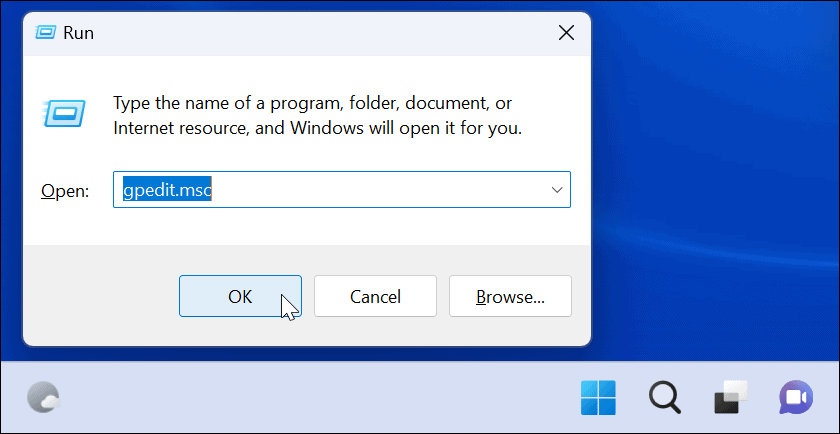
当您打开本地组政策时, 您将被带往以下路径 :
用户配置 > 管理模板 > 控制面板
现在,在右边,双击无访问面板和PC设置政策。
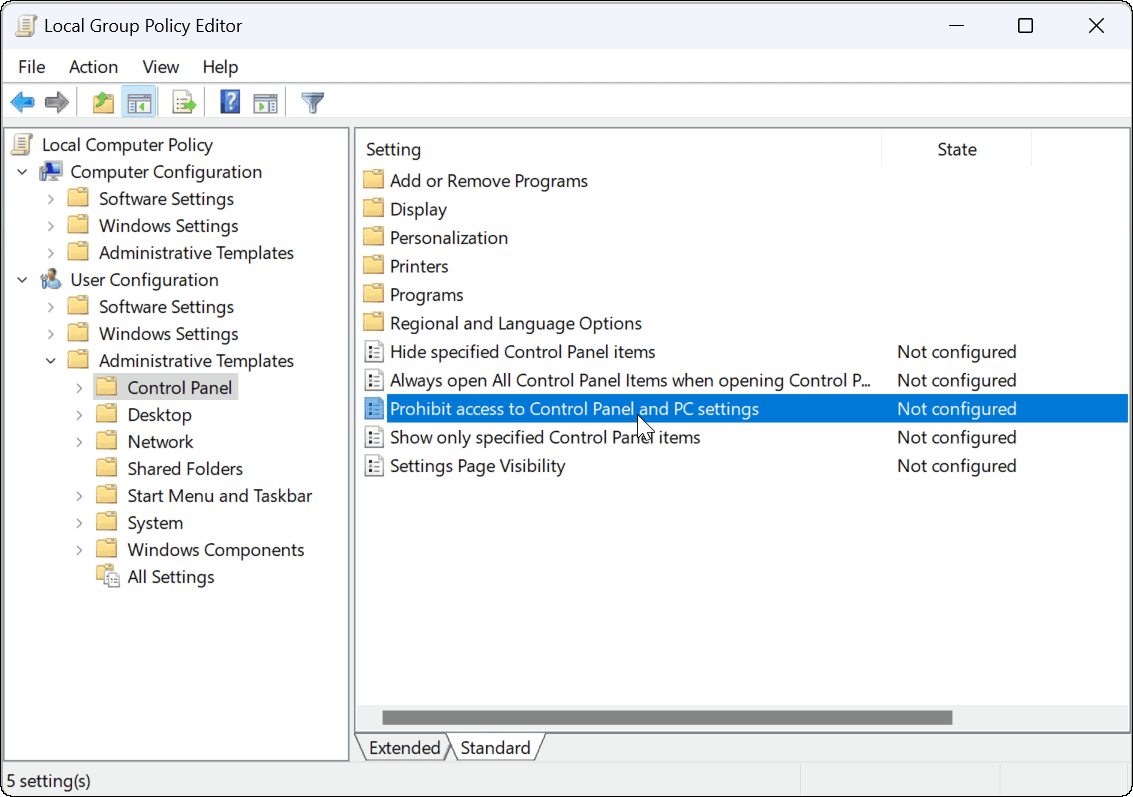
当以下窗口打开时,选择启用。
单击以应用并选择是否保存您的选项。
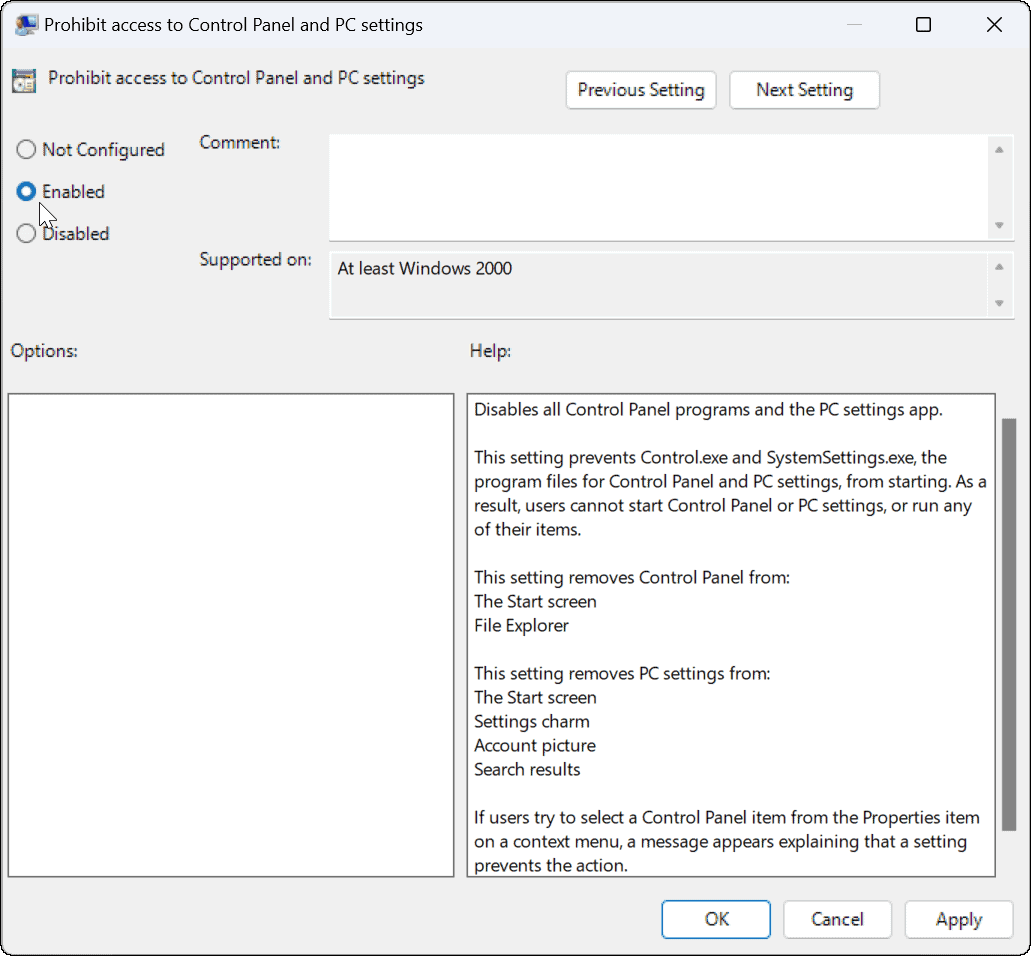
如果用户试图访问设置, 就不会发生任何事, 也不会启动设置程序, 也不会启动提醒。 但是, 设置可能会进入尝试启动的周期 。 在此情况下, 重新启动 PC 来解决周期问题 。
当用户试图使用控制面板时,他们会看到警告说由于限制而无法使用控制面板。
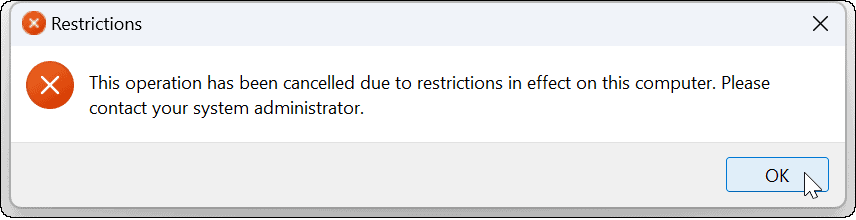
如果您需要更改设置, 请输入组政策, 并更改政策, 以禁用对控制面板和 PC 设置的访问, 使其无法配置。 重新启动计算机, 用户将能够再次访问设置和控制面板 。
